ども、シンセでご飯3杯は余裕のゆにばす(@universe_ex)です。
前回はSpectrasonics Omnisphereを創造したシンセサイザー界の巨人エリック・パーシングを書きましたが、今回はOmnisphereを使いこなせるように頑張っていきます。
プリセットをちょっといじって使っても(いじらなくても)全然使えるオムニですが、2が出るまでにはある程度使いこなして、「2になってココが変わったよね」としっかりと実感出来るために書いていきます。
※Omnisphere2が発売される前に書いていますので記事中ではOmnisphereを使用しています。
まずは全体を大ざっぱに把握してみる
オムニは5,121種類のプリセットがあり、サウンドソースは2,740種類です。マルチと呼ばれるループ音色144種類まで含めるとひっくるめて8,005種類の音色を内臓というわけです。
8,005音色を全て聴くには、1音色1分ずつ聴いたとして約133時間=5日半かかります。
そりゃ一生かかるわ・・・ってかオムニ2は10,000音色超えます。
膨大なサウンドソースは、サイン波、ノコギリ波のような基本波形から、ビンテージシンセ(Roland多め)をサンプリングしたモノや、オムニの音色では有名な「燃えているピアノの音」まで色んな音が入ってます。
収録の様子が動画に納められてます。11:45くらいから。
オムニの基本は2,740種類のサウンドソースから1つ選ぶ、もしくは2つのサウンドソースを組み合わせて1つの音色(パッチ)を作っていきます。
基本波形からリアルな音色まで搭載されているので、使いこなせばどんなシーンでも活躍出来ます。 これに対して、様々な加工(シンセサイズ)が可能です。基本的な事は大概できます。
さらにエフェクトは32種類。1つのパッチに使えるエフェクトは最大12種類です。
シンセサイザー音源、FX音源というイメージが強いオムニですが、ストリングスやコーラスも良い音です。
本当に何でも出来るシンセですが、音色や出来ることが多すぎて、結局プリセット聴いて選んで終わり・・・ってなんてないか、みんな?お、俺はなってるぞ(白目
そんなオムニにはこれまた大量のインターフェイスが用意されてます。その数20種類超え(!)
いっぺんに把握するのは無理なので、少しづつ覚えて行こう、うん。
Omnisphereはこう使え!(初心者編)

オムニは膨大なプリセットパッチからイメージに近い物をチョイスして、それぞれの用途に加工して使用するというのがどうもスタンダードみたいです。
各方面でそういった声が聞こえるので間違いないと思う。
かくいう私も、そういう使い方しか出来てない・・・。
オムニに限らず最近のシンセはプリセット音色多いし、そうなのかもしれないですね。
まずは効率的に選んで、簡単に加工する方法を学ぶ事がオムニを理解する近道になりそうです。
☑まずはパッチを選ぶ
音色は多いし、多機能ですが、結構直感で使えます。さすが俺らのオムニ。
まずはシンプルな使い方から。
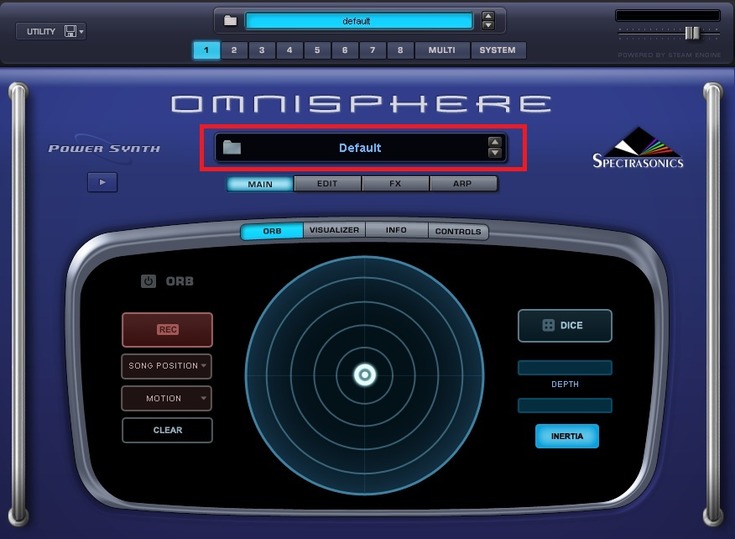
Omnisphereロゴすぐ下の黒いウインドウ(パッチ名が出る)をクリックするとパッチ選択画面に移ります。
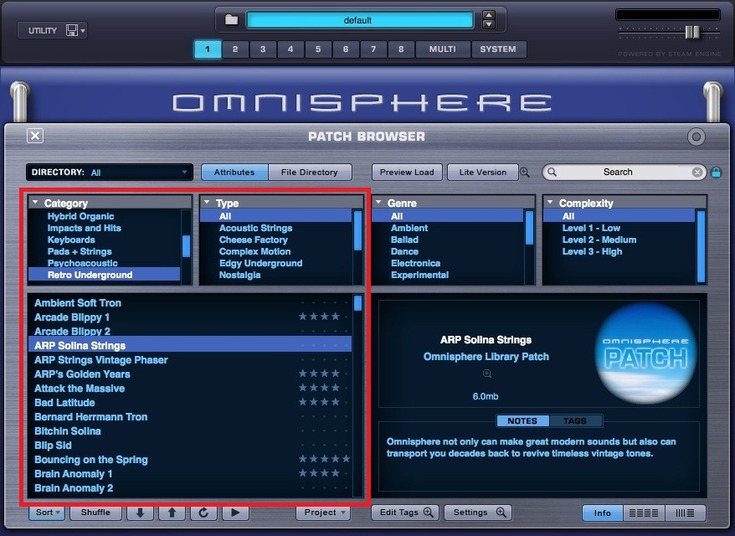
CategoryやTypeで絞込みを行いパッチを選んでいきます。
気に入ったパッチには★を1~5までつけられます。左下のSortから「Rating」を選べば最上部に表示されるので、忘れずに済みます。とりあえず気に入ったら★をつけていくと良いと思います。(★の数は変更可)
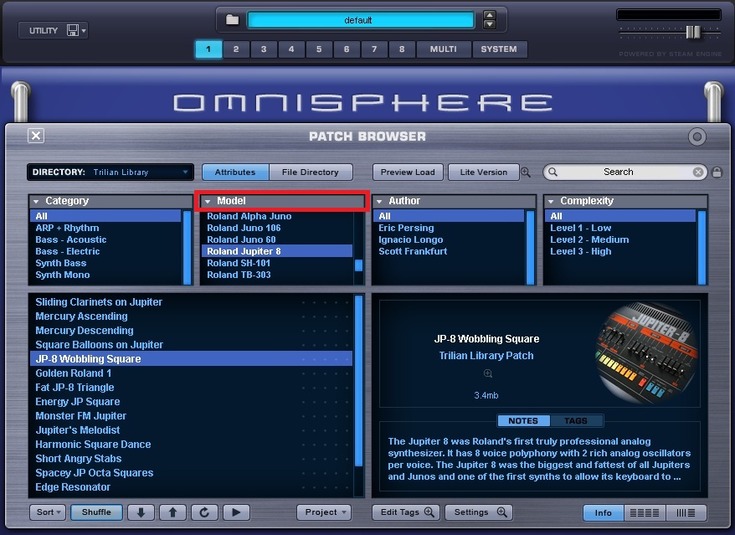
Modelを選択すると、シンセの実機名から選択することが出来ます。画像付きでテンション上がるぜ~wパッチを選択したら、左上☒印からパッチブラウザを閉じて、EDITを選択。
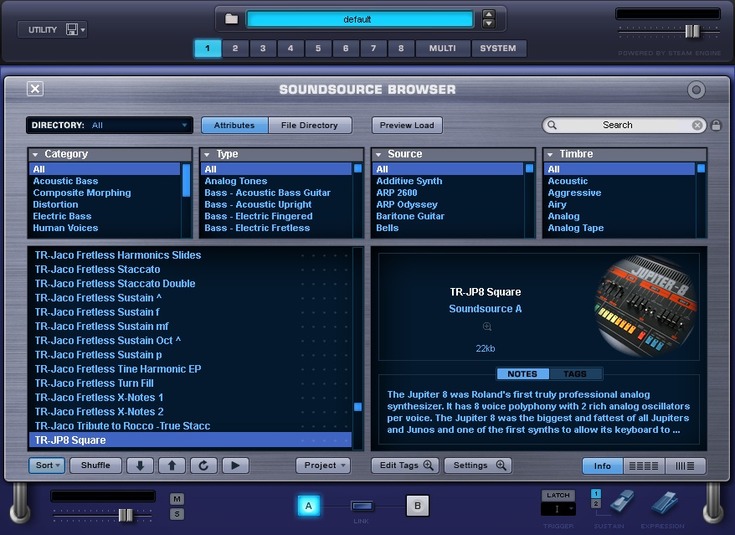
パッチブラウザと見た目ほとんど変わりませんが、サウンドソースブラウザです。
☑音を加工してみる
いかに簡単に加工して理想の音に近付けるかがポイントですよ!
多機能ですから、必要の無いところに触れてしまうと見失います。なのでここでは最低限の箇所としましょう。
もちろん出来る人はフィルターとかもどんどん触って良いと思いますが、まずは基本です。
今回は、最低限覚えておきたいところを4点に絞りました。
①レイヤー(オシレーター)の切り替え
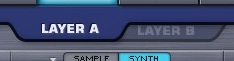
LAYER AとLAYER Bにそれぞれサウンドソースが割り当てられていますので、クリックすることで切り替えて各パラメーターを調整します。オシレーター1、2ということです。サウンドソースを1つしか使ってない音色の場合はLAYER Aのみの調整でOKです。
②MIX・・・各レイヤーのボリューム

MIXはそれぞれのレイヤーのボリュームです。
その下の水色のスイッチでON/OFFしながら、レイヤー毎に音作りする事も可能です。
PANとPITCHとTRANSPOSEもここで調整。良い塩梅にしちゃいなよ。
③ENVELOPES・・・音の大きさ、フィルターの時間的変化を調整

このストリングスのアタックをもっと早くしたいなぁって時がよくあるんです。
そんな時はAMPとFILTERをクリックしてADSRを調整して下さい。MODSはお好みで。
④SOLO・・・モノ/ポリの切り替え

この音和音でならしたいのに単音やん!って時はSOLOスイッチを切りましょう。
このリードにポルタメントかけたい!って時にはGLIDEスイッチON。右側のツマミでかかり具合を調整。
VOICESは同時発音数。ここが1だと和音鳴りません。
OCTとGAINはあまり触らないです。お好みでどうぞ。
☑エフェクト調節

FXをクリックするとエフェクト画面が呼び出せます。
Layer A/Bそれぞれに最大4つずつ、両方に4つずつ、計12エフェクト使用可能です。
現在のパッチにかかってるエフェクトがラックにズラーリと出てきます。
エフェクトはFXをクリックして水色の部分をクリックでON/OFFできます。エフェクトの効果も実感できますね。
パッチには派手なリバーブとかかかってることが多いので、要らんエフェクトは切ってしまいましょう。
さいごに
元々の音のクオリティが高いので、簡易的な使い方でも十分威力を発揮します。
でも、使いこなすには一生かかるシンセなのに、こんな使い方では寂しいです。 もの凄い音色多いですけど、やっぱりシンセ系の音色やパッド系、それからFXに強いですね。
パッド系音色はバックにうっすら入れるだけでも高級感が増すという。 FXも鍵盤一撃の説得力が凄いです。イマジネーションを刺激します。
SPECTRASONICS Omnisphere 2




